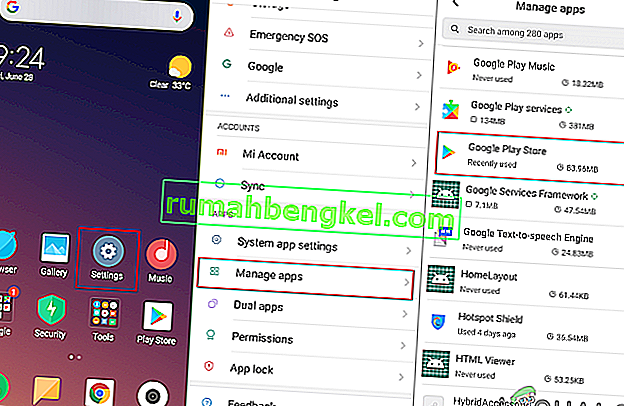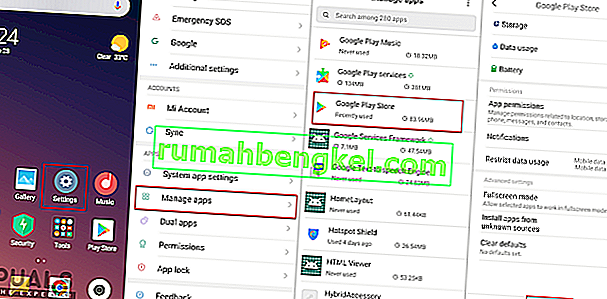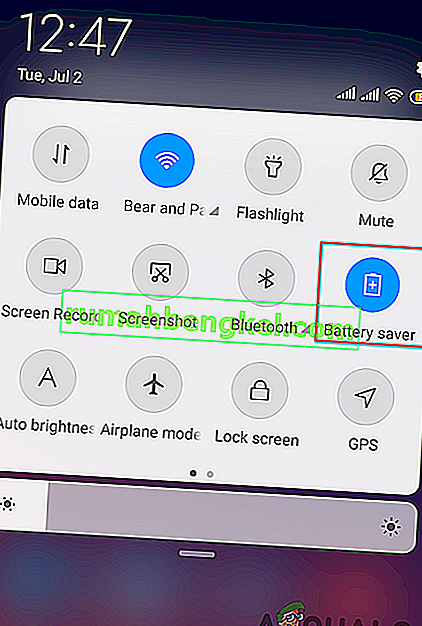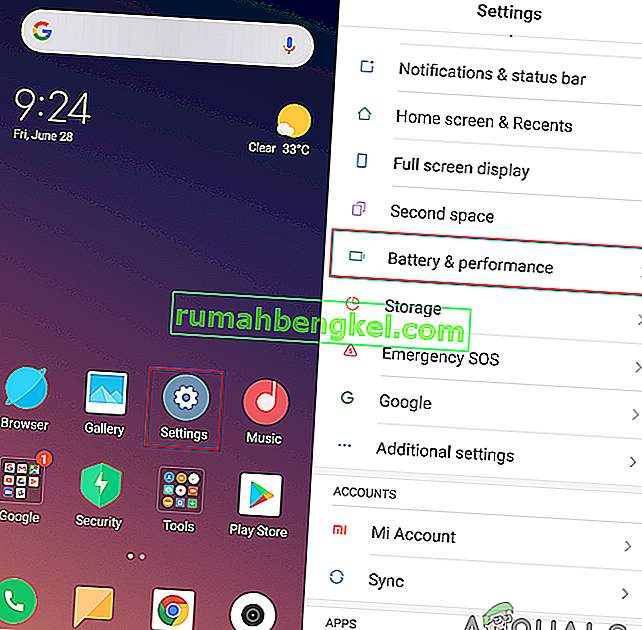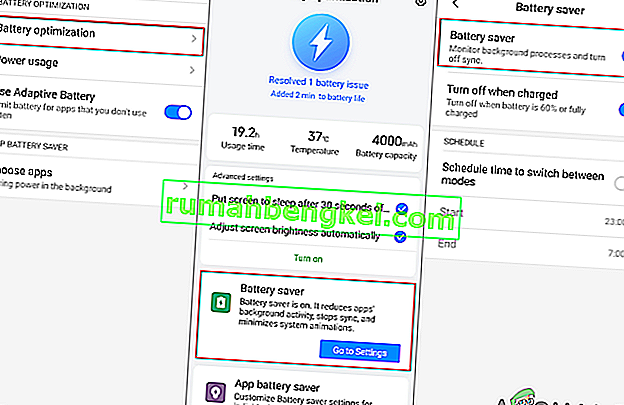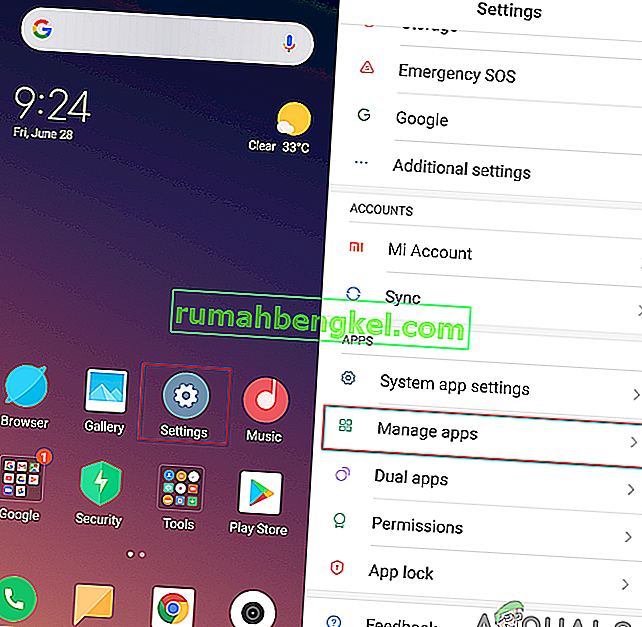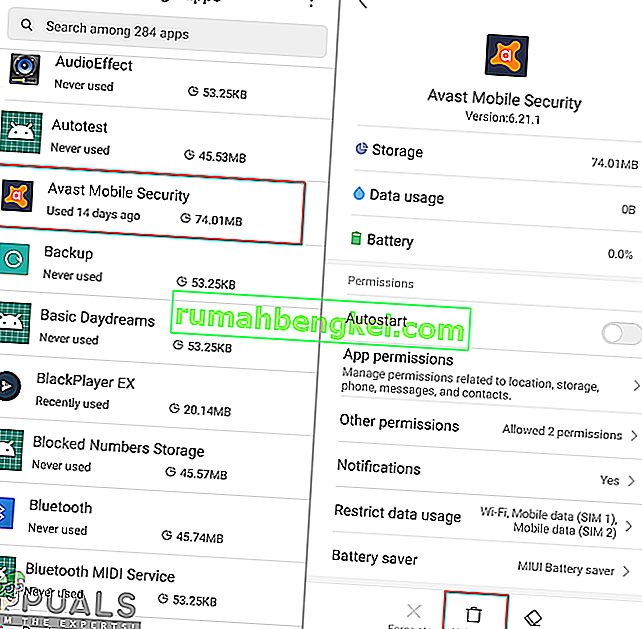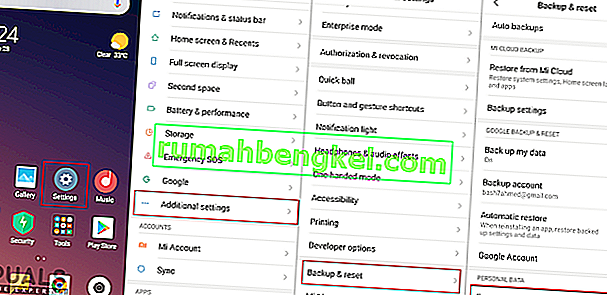Varios usuarios obtienen el " Código de error: 924 " en su Google Play Store cada vez que intentan descargar o actualizar una aplicación. En estos días, descargar una aplicación se ha vuelto común para todos los usuarios de teléfonos inteligentes. Sin embargo, errores como este impedirán que el usuario descargue cualquier aplicación. Este problema puede ocurrir en cualquier dispositivo Android que esté utilizando. El código de error aparecerá tanto para " No se puede descargar la aplicación " como " No se puede actualizar la aplicación ".

¿Qué está causando el problema del 'Código de error 924'?
Logramos descubrir algunas de las causas más comunes que desencadenarán este problema en particular. Para ello, analizamos varios informes de usuarios y las estrategias de reparación que utilizaron para resolver el problema. Aquí hay una lista corta con escenarios comunes que tienen la posibilidad de desencadenar este mensaje de error en particular:
- El sistema de seguridad está bloqueando la descarga : resulta que este problema puede ocurrir si está utilizando software de seguridad en su dispositivo. Debido al software de seguridad, se bloqueará su acceso a muchas aplicaciones u otros dispositivos para la seguridad de su dispositivo.
- El modo de ahorro de energía está activado : otro caso potencial en el que se produce este error es cuando tiene habilitado el modo de ahorro de energía en sus dispositivos. Varios usuarios que se encuentran en una situación similar han informado que lograron resolver el problema después de deshabilitar el modo de ahorro de energía.
- Los datos de la caché de Google Play Store están dañados : en algunos casos, los datos de la caché de Google Play Store pueden ser responsables de este error en particular. Esto sucede principalmente cuando los datos de la caché de la aplicación se corrompen.
- Aplicación de terceros que estropea Google Play Store : a veces, una de las aplicaciones de terceros o archivos relacionados con esa aplicación pueden estropear Google Play Store. Los usuarios que no pudieron identificar el problema, lo solucionaron restableciendo su dispositivo a la configuración predeterminada de fábrica.
Este artículo le ayudará con diferentes métodos para resolver el " Código de error: 924 ". Comenzaremos desde el método más común y simple hasta el detallado.
Método 1: reiniciar su teléfono
Esta es una de las soluciones generales para todos los problemas de su dispositivo. Reiniciar su teléfono resolverá la mayoría de los problemas. Este método refrescará la memoria del teléfono y borrará los datos de las aplicaciones utilizadas anteriormente de la memoria. Puede reiniciar su dispositivo manteniendo presionado el botón de Encendido y eligiendo Reiniciar en las opciones. Una vez que reinició su teléfono, vaya e intente descargar y actualizar aplicaciones.

Método 2: borrar datos de caché de Google Play Store
Los datos de la caché son los datos temporales que se utilizan para guardar las preferencias de la aplicación para cargar las tareas más rápido. Sin embargo, a veces estos datos pueden corromperse o romperse debido a que los usuarios obtendrán un error al descargar las aplicaciones. La mayoría de los usuarios que han tenido problemas para resolver este problema en particular han informado que resolvieron el error borrando los datos de caché de Google Play Store.
- Vaya a la Configuración de su teléfono y abra Administrar aplicaciones / Aplicaciones .
- Busque la aplicación llamada Google Play Store en la lista y ábrala .
Nota : si su dispositivo tiene varias pestañas, seleccione ' Todo ' en la configuración de las aplicaciones para encontrar Google Play Store.
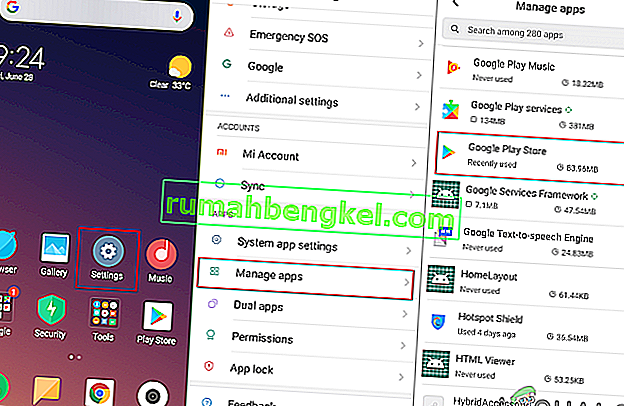
- Dentro de la configuración de la aplicación Google Play Store, toque Almacenamiento
- Ahora toque Borrar datos y elija borrar tanto el caché como los datos de Google Play Store.

- Una vez que haya borrado los datos de la aplicación, reinicie su dispositivo e intente descargar la aplicación nuevamente.
Método 3: desinstalar las actualizaciones de Google Play Store
Las nuevas actualizaciones para la aplicación siempre son buenas, pero esto también puede causar el problema a veces. Este problema puede desencadenarse si las nuevas actualizaciones no se instalan correctamente o si algunos archivos aún están desactualizados. La solución más fácil será desinstalar las actualizaciones de la aplicación Google Play Store desde la configuración de su teléfono siguiendo los pasos a continuación:
- Vaya a la Configuración de su teléfono y abra Administrar aplicaciones / Aplicaciones .
- Buscar la aplicación llamada Google Play Store en la lista y abra que .
- Encontrará un botón para Desinstalar actualizaciones , tóquelo y espere la desinstalación.
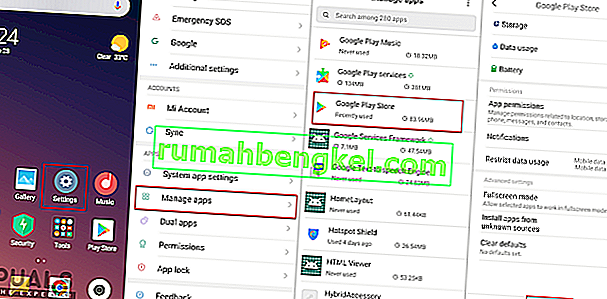
- Después de eso, ve e intenta descargar la aplicación.
Método 4: Desactivación del modo de ahorro de batería
Si tiene habilitado el modo de ahorro de batería en su teléfono, entonces este puede ser el culpable del problema. El modo de ahorro de energía intentará utilizar menos recursos de su teléfono para ahorrar batería. Cerrará las aplicaciones que se estén ejecutando en segundo plano durante mucho tiempo e intentará utilizar menos archivos necesarios para ejecutar tareas. Varios usuarios resolvieron el problema desactivando este modo y luego descargando aplicaciones con éxito.
- Puede desactivar el modo de ahorro de batería bajando el menú rápido (barra de notificaciones) y tocando el icono de ahorro de batería como se muestra a continuación:
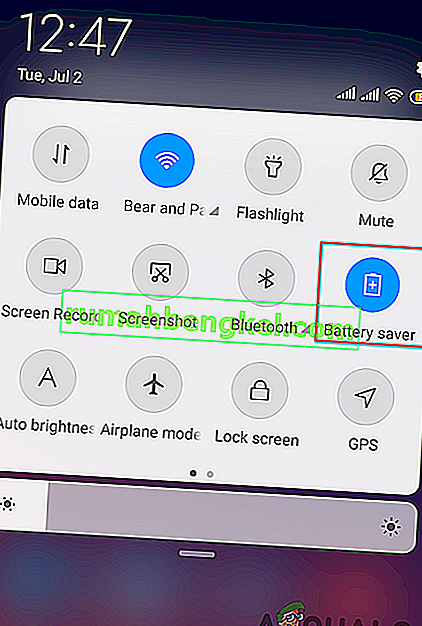
- Si no tiene esta opción en el menú rápido de su teléfono, vaya a Configuración de su teléfono .
- Busque Batería y rendimiento y ábralo .
Nota : Para algunos dispositivos, será solo la opción Batería en la configuración y el modo de ahorro de energía estará dentro de eso.
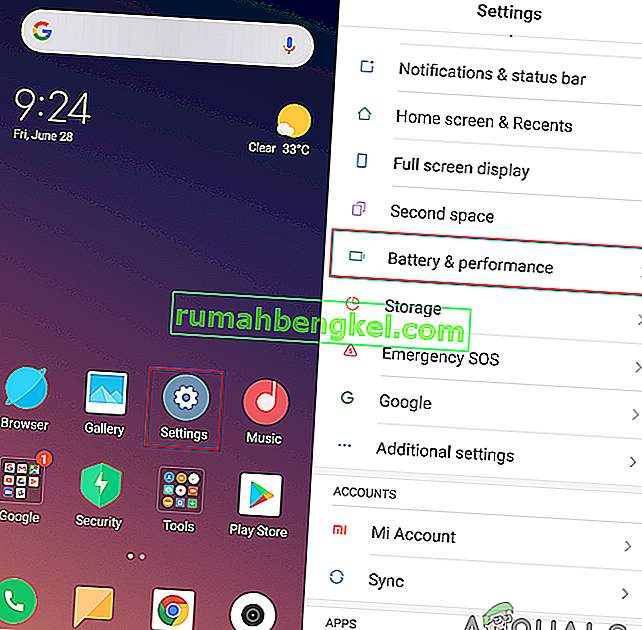
- Toque Optimización de la batería , luego abra la opción Ahorro de batería .
- Ahora toca el botón de alternar para apagarlo .
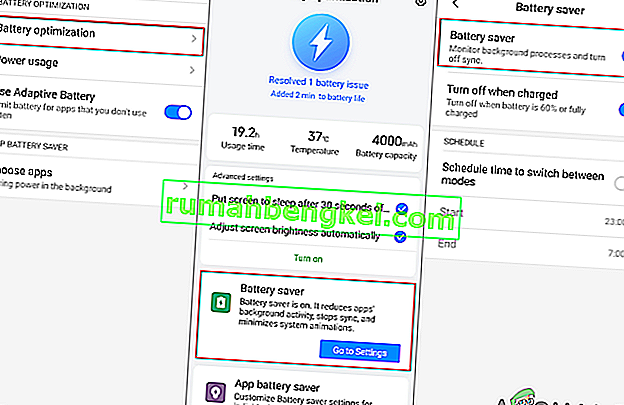
- Ahora vaya a Google Play Store e intente descargar la aplicación.
Método 5: eliminar el software de seguridad de su teléfono
Si tiene algún software de seguridad ejecutándose en su teléfono, es posible que esto le impida descargar la aplicación en Google Play Store. A veces, Antivirus bloqueará los archivos entrantes de Internet u otros dispositivos para mantener su dispositivo seguro. Sin embargo, esto también puede causar problemas a los usuarios al descargar o transferir datos legítimos a sus dispositivos. Puede resolver esto fácilmente eliminando el software de seguridad de su teléfono siguiendo los pasos a continuación:
- Ve a la configuración de tu teléfono y abre Administrar aplicaciones / aplicaciones.
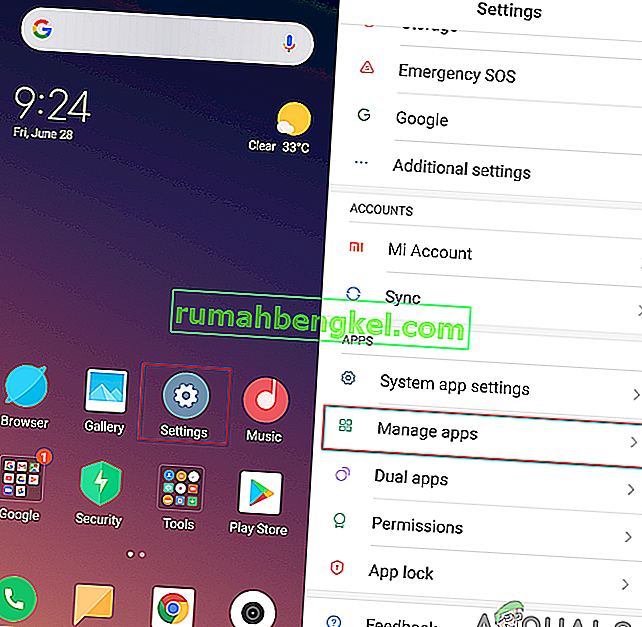
- Busque el software de seguridad (Avast) en la lista de aplicaciones y abra
Nota : seleccione ' Todo ' en la configuración de las aplicaciones si tiene varias pestañas. Su sistema de seguridad puede tener un nombre diferente, en nuestro caso es Avast.
- Ahora toque Desinstalar y elija Aceptar para desinstalar la aplicación del dispositivo.
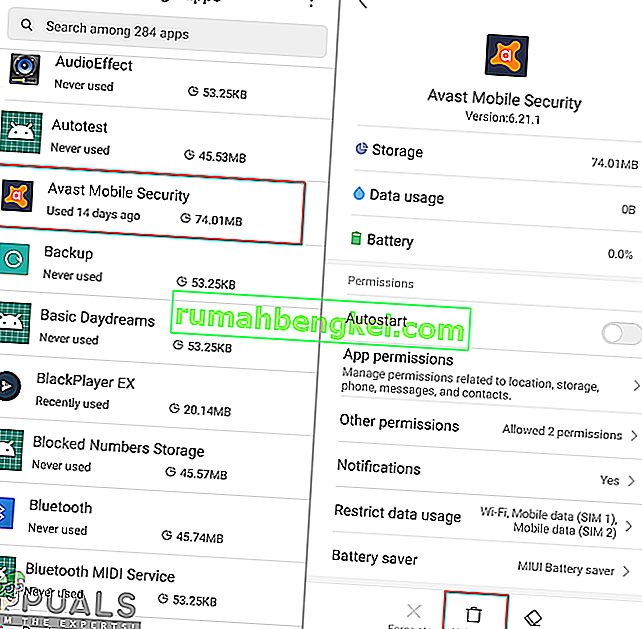
- Después de eso, vaya e intente descargar la aplicación nuevamente.
Método 6: restablecimiento de fábrica de su teléfono
Cuando ninguno de los métodos funciona para usted, la última opción es restablecer su teléfono a la configuración predeterminada de fábrica. Esto eliminará todos los cambios que el usuario ha realizado hasta ahora y hará que el teléfono vuelva a ser como estaba cuando lo compró. La mayoría de las veces, los usuarios no podrán encontrar la causa del problema, que puede ser una aplicación o datos corruptos. Por lo tanto, al aplicar este método, se asegurará de que ninguno de los problemas quede en su teléfono. Puede hacer el restablecimiento de fábrica de su teléfono siguiendo los pasos a continuación:
- Ve a la Configuración de tu teléfono y abre Configuración adicional.
Nota: Para algunos dispositivos, tendrá una opción diferente. Por lo tanto, si no tiene configuraciones adicionales, simplemente siga el siguiente paso.
- Busque la opción Copia de seguridad y restablecimiento en la configuración y ábrala .
- Ahora toque la opción Restablecimiento de fábrica y confirme la acción haciendo clic en Aceptar .
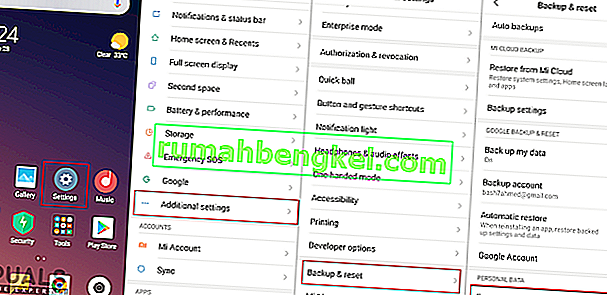
- Esto tomará unos minutos para restablecer completamente su teléfono, así que tenga paciencia.
- Una vez que se reinicie su teléfono, inicie sesión en su cuenta de Google e intente descargar la aplicación desde Google Play Store.